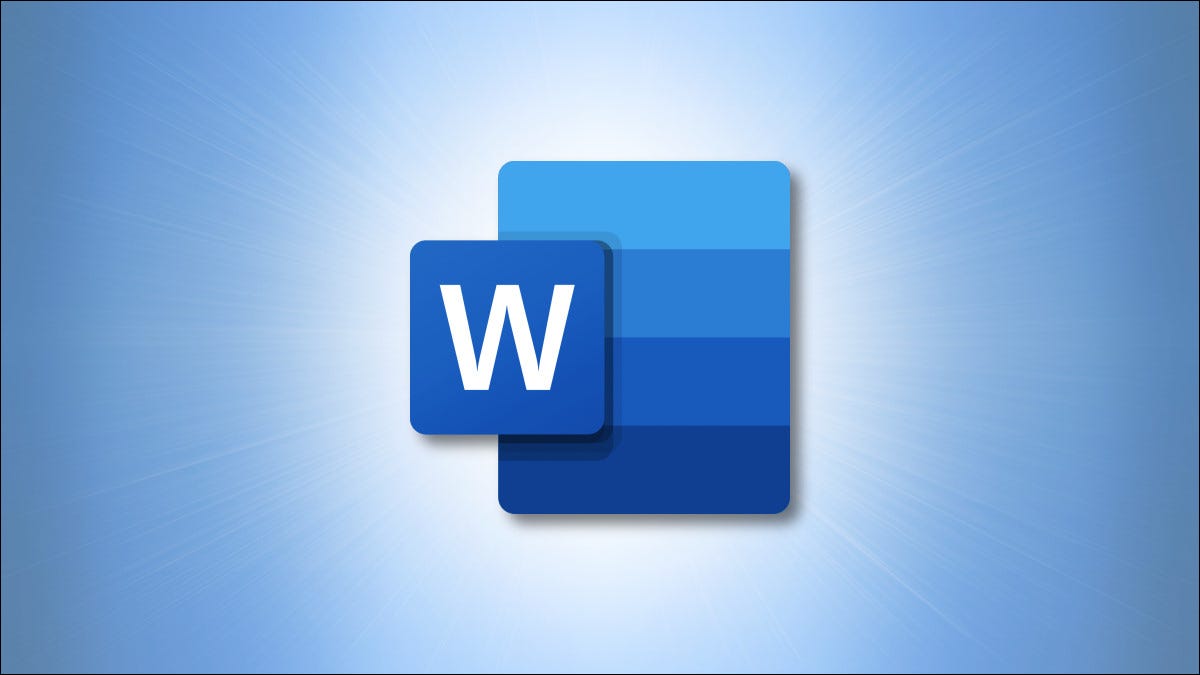
在 Microsoft Word 中,下划线似乎是一项足够简单的任务,但很多时候涉及的内容更多。您可以在单词、空格、带空格的单词和不带空格的单词下划线。我们将向您展示几种在 Word 中使用下划线的方法。
许多人为网络链接保留下划线,而其他人则认为这是强调文档中文本的好方法。除了为单词和空格加下划线的选项外,您还可以将其格式化为双线、粗体或虚线,并删除您添加的下划线。让我们一起来看看吧!
用空格在单词下划线
Word 中最简单的下划线方法是带空格的单词。你可能有一个短语、句子或段落要加下划线。
选择文本,然后以下列方式之一应用下划线:
- 单击主页选项卡的字体部分中的下划线按钮。
- 在 Windows 上按 Ctrl+U 或在 Mac 上按 Control+U。
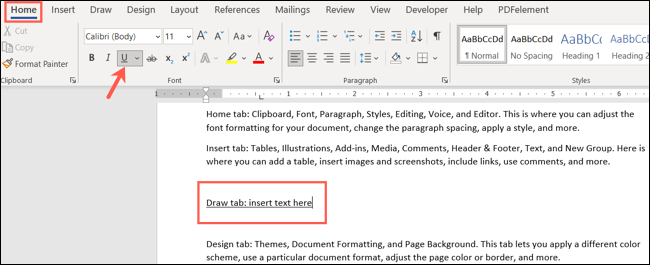
在没有空格的单词下划线
在没有空格的单词下划线需要更多的工作,尤其是对于句子和段落。您可以一次选择每个单词,然后使用下划线按钮或键盘快捷键如上所述应用下划线。但是有一个更快的方法!
选择要下划线的文本,包括空格。右键单击并选择“字体”。
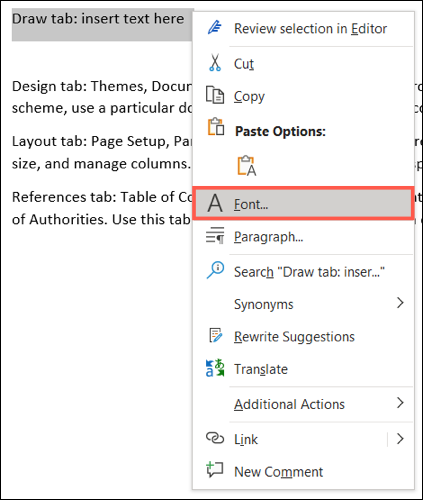
在下划线样式下拉框中,选择“仅单词”。您可以在对话框底部看到预览,确认只有单词带下划线而不是空格。然后,单击“确定”。
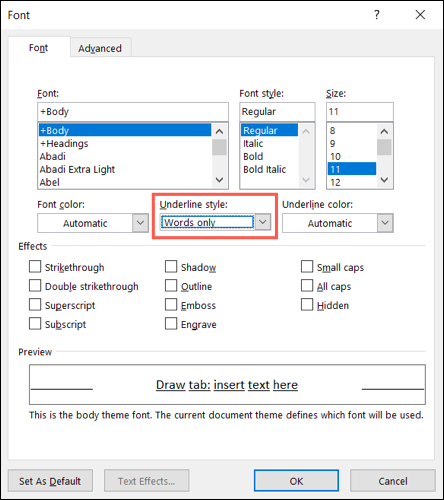
您的短语、句子或段落应该只在单词下方带有下划线。
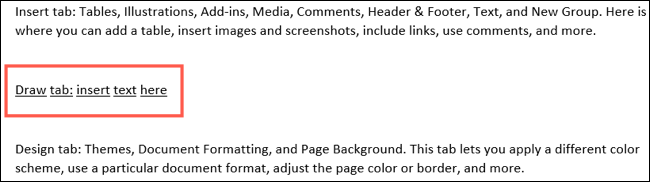
仅下划线空格
也许您正在创建一个文档,例如一个可打印的表单,您希望在其中加下划线以创建一个空行。您会认为插入几个空格并将下划线应用于它们将是可行的方法。不幸的是,它不起作用。这里有两种给空格加下划线的方法。
方法一:使用制表位
您可以使用Word 中的默认制表位,每次按下 Tab 键时 0.5 英寸。如果您愿意,可以设置自己的制表位。
按 Tab 键所需的次数以覆盖所需的长度。然后,通过将光标拖过它们来选择您刚刚插入的所有制表位。
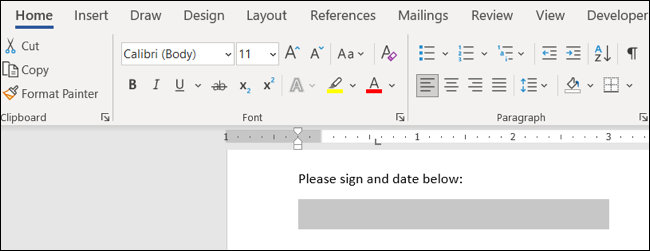
单击功能区中的下划线按钮或使用键盘快捷键。然后,您将看到您的行或带下划线的空格。
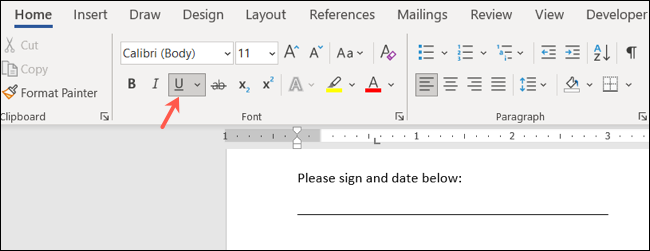
方法二:使用表格
创建下划线空格的另一种方法是插入表格并调整边框。转到插入选项卡并选择表格下拉箭头。选择第一个正方形,它是一张一张的桌子。
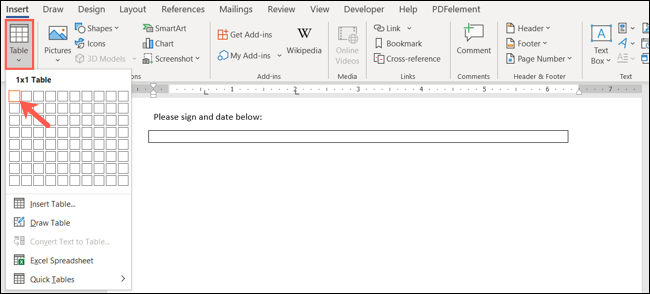
当表格出现时,它应该会拉伸文档的宽度。如果没有,请拖动右侧以使其生效。右键单击并选择“表属性”。

单击表格选项卡底部的“边框和底纹”。
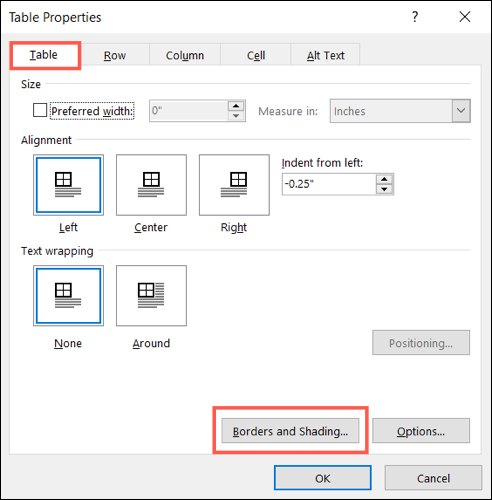
在对话框的右侧,单击以删除顶部和侧边边框,只留下底部边框。单击“确定”以应用更改。
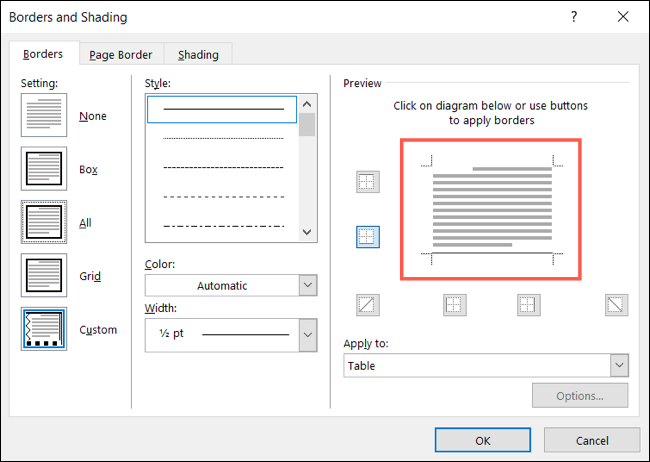
然后,您将有一行作为“带下划线的空格”。

更改下划线格式
您有几种不同的方法来更改下划线的格式。您可以选择多种样式的双下划线、粗线或虚线。您可以在将下划线应用于文本或空格之前或之后更改行。
要在应用下划线时更改线条样式,请选择要下划线的文本。如果您已经应用了下划线,请选择所有带下划线的文本。然后,执行以下操作之一。
单击主页选项卡的字体部分中下划线按钮旁边的箭头。选择要使用的线条样式。
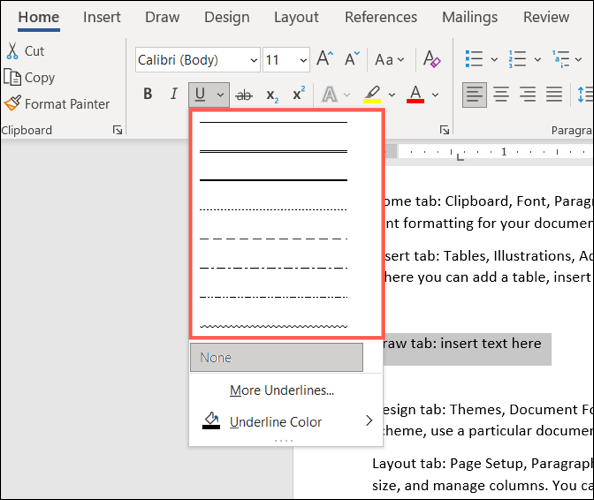
右键单击所选文本并选择“字体”。在“下划线样式”下拉框中选择行,然后单击“确定”。
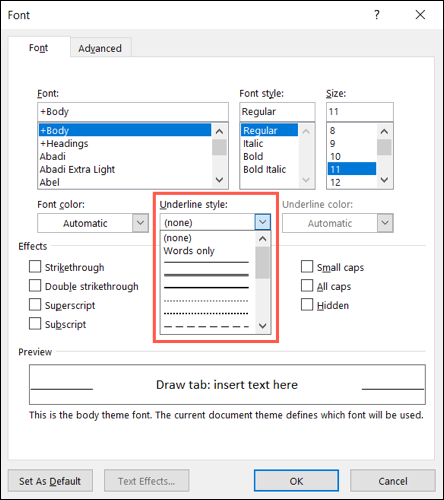
如果您使用上面的表格方法为空格加下划线,请选择表格并返回表格属性 > 边框和底纹。然后,使用样式下拉框中的选项。
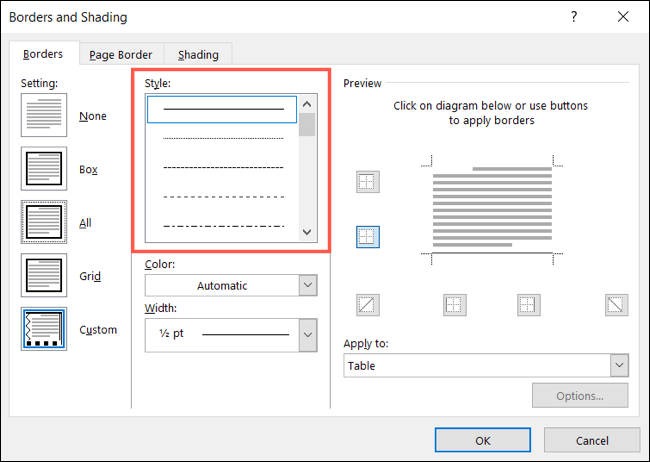
如何删除下划线
删除下划线同样简单。选择带下划线的文本,然后单击主页选项卡上字体部分中的下划线按钮。这将取消选择下划线按钮并从文本中删除下划线。
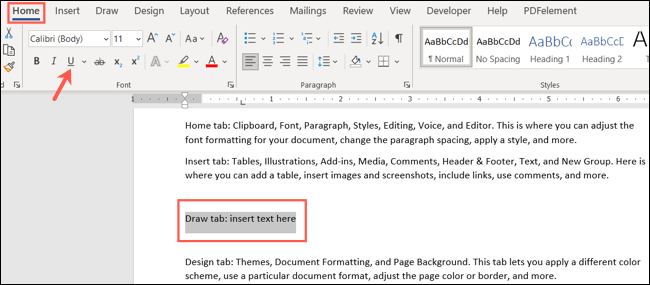
或者,您可以在 Windows 上使用快捷键 Ctrl+U 或在 Mac 上使用 Control+U。
删除下划线的另一种方法是选择带下划线的文本,右键单击,然后选择“字体”。在下划线样式下拉框中选择“无”,然后单击“确定”。
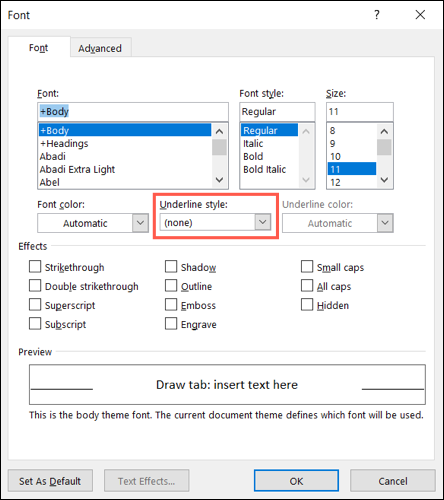
如果您为带下划线的空格插入了表格,则可以通过右键单击该表格并选择“删除表格”来删除该表格。
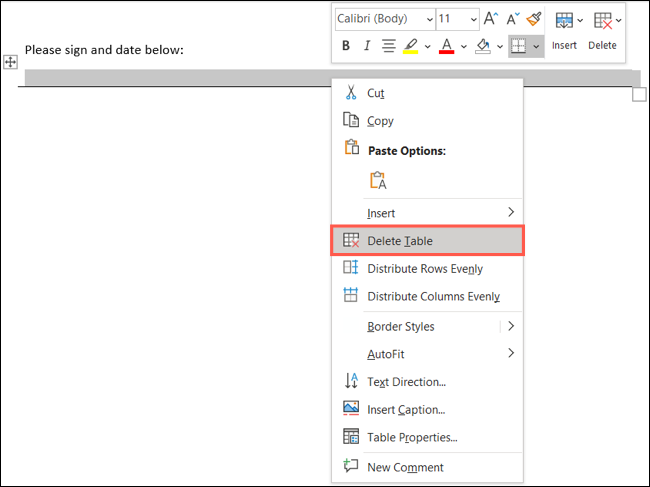
如果这是您强调文本的首选方法,那么了解如何在 Word 文档中应用、格式化和删除下划线非常重要。但您也可以突出显示文本或应用粗体或斜体等格式。





